Xbox Game Pass-abonnement opzeggen op Xbox One
Microsoft beweert dat Xbox Game Pass meer dan 100 games biedt om te spelen, maar in werkelijkheid piept het abonnementsmodel nauwelijks voorbij die limiet (71 achterwaarts compatibele Xbox 360-titels gecombineerd met 34 Xbox One - titels). Dus als je Xbox Game Pass(Xbox Game Pass) op Xbox One om welke reden dan ook wilt annuleren, kun je dit als volgt doen.

Xbox Game Pass op Xbox One annuleren
De Xbox Game Pass -abonnementsservice biedt Xbox-gebruikers een grote bibliotheek met games om te spelen zonder de bijbehorende eigendomskosten. Het wordt geleverd naast je Xbox Live Gold -lidmaatschap waarmee je online games kunt spelen met je vrienden en andere spelers. Je kunt het in wezen beschouwen als een Netflix-achtige service.
Voordat je doorgaat met het opzeggen van je Xbox Game Pass- abonnement, moet je met een paar dingen rekening houden. Het is bijvoorbeeld belangrijk op te merken dat Microsoft de functie heeft verwijderd om een Xbox Game Pass -abonnement via de console op te zeggen. Je zult het dus online moeten doen.
Ten tweede kun je je Xbox- abonnement onmiddellijk opzeggen of door de automatische verlenging stop te zetten. Als u onmiddellijk annuleert, verliest u de toegang tot de abonnementsservice helemaal. Als u stopt met het automatisch verlengen van uw abonnement, kunt u de service blijven gebruiken totdat deze verloopt.
- Ga naar de pagina Services en abonnementen(Services & Subscriptions page) om je Xbox Game Pass - abonnement te annuleren . Mogelijk wordt u gevraagd om in te loggen.
- Zoek het Xbox Game Pass -abonnement onder ' Services & abonnementen(Services & subscriptions) '.
- Selecteer, indien zichtbaar, de optie ' Beheren(Manage) ' en klik op de link ' Annuleren(Cancel) ' aan de rechterkant.
- Bevestig de annulering wanneer daarom wordt gevraagd en ga verder. Houd er rekening mee dat als je een prepaid-abonnement hebt, je de optie Annuleren(Cancel) of Verwijderen(Remove) niet naast je Xbox-abonnement ziet, omdat prepaid-abonnementen automatisch verlopen en er geen kosten in rekening worden gebracht. Zie de schermafbeelding hieronder.
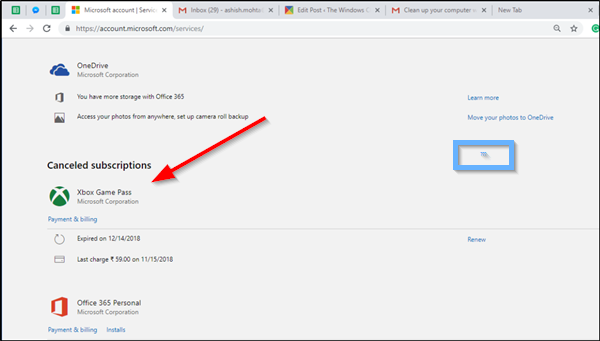
Als je problemen hebt met het opzeggen van je Xbox Game Pass- abonnement, bekijk dan de volgende informatie voordat je contact opneemt met de ondersteuning.
Als u bijvoorbeeld geen optie ziet om uw Xbox Game Pass- abonnement op te zeggen wanneer u zich aanmeldt, geeft dit het volgende aan:
- U heeft automatische verlenging al uitgeschakeld en ontvangt geen extra kosten. Als u zich aanmeldt bij uw Microsoft- account, ziet u dus een optie om te verlengen(Renew) , maar niet om te annuleren(Cancel) .
- Als je het Xbox Game Pass -abonnement helemaal niet ziet verschijnen wanneer je je aanmeldt, maar nog steeds voor hetzelfde in rekening wordt gebracht, zorg er dan voor dat je bent aangemeld bij het juiste Microsoft - account. Als u betaalt voor het abonnement van iemand anders, kunt u het abonnement ook niet opzeggen.
In een dergelijk geval moet de eigenaar van het Microsoft- account de stappen volgen zoals aangegeven in het bericht.
Hope this helps!
Related posts
Gameclips opnemen, bewerken, delen, verwijderen en beheren op Xbox One
Xbox One instellen voor je kind
Twitter Sharing instellen op Xbox One
Fix UPnP niet succesvol fout op Xbox One
10 beste vechtgames voor Xbox One
Far Cry 5 Xbox One-gamereview
Apps en games groeperen op Xbox One
Gamertag, inhoud en berichten rapporteren en blokkeren in Xbox One
Xbox One Controller-knoppen opnieuw toewijzen op pc en Xbox One
Activiteitenfeed en meldingen beheren op Xbox One
Xbox One-controller bijwerken op pc met Windows 11/10
Xbox Startup en Online Troubleshooter helpen bij het oplossen van Xbox One-fouten
10 beste horrorspellen voor Xbox 360 en Xbox One
Xbox Game Pass voor console versus pc versus Ultimate: wat is beter?
De DNS-serverinstelling op Xbox One wijzigen om het sneller te maken
Dolby Vision inschakelen op Xbox One
Top 10 kaart- en bordspellen voor Xbox One
Iemand een digitale game cadeau doen op Xbox One en Windows 10
Co-streamen op Xbox One via Mixer en Xbox Live
De modus Niet storen en geplande thema's gebruiken op Xbox One
